智能手机使用异常后不能开机,死机,反应慢解决办法
- 格式:doc
- 大小:125.00 KB
- 文档页数:4
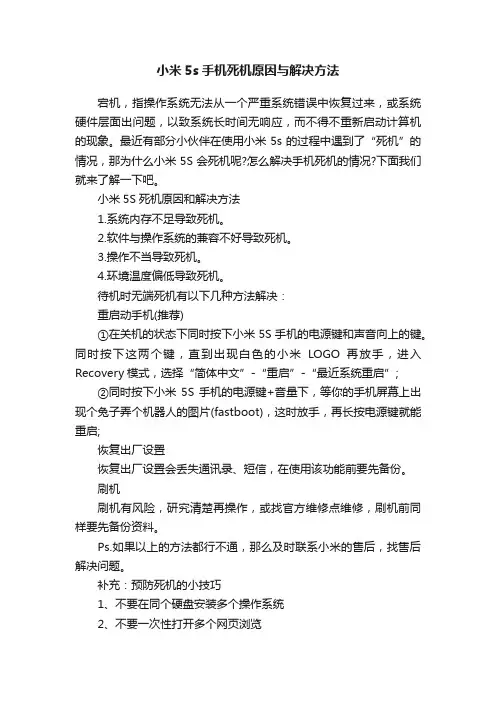
小米5s手机死机原因与解决方法宕机,指操作系统无法从一个严重系统错误中恢复过来,或系统硬件层面出问题,以致系统长时间无响应,而不得不重新启动计算机的现象。
最近有部分小伙伴在使用小米5s的过程中遇到了“死机”的情况,那为什么小米5S会死机呢?怎么解决手机死机的情况?下面我们就来了解一下吧。
小米5S死机原因和解决方法1.系统内存不足导致死机。
2.软件与操作系统的兼容不好导致死机。
3.操作不当导致死机。
4.环境温度偏低导致死机。
待机时无端死机有以下几种方法解决:重启动手机(推荐)①在关机的状态下同时按下小米5S手机的电源键和声音向上的键。
同时按下这两个键,直到出现白色的小米LOGO再放手,进入Recovery模式,选择“简体中文”-“重启”-“最近系统重启”;②同时按下小米5S手机的电源键+音量下,等你的手机屏幕上出现个兔子弄个机器人的图片(fastboot),这时放手,再长按电源键就能重启;恢复出厂设置恢复出厂设置会丢失通讯录、短信,在使用该功能前要先备份。
刷机刷机有风险,研究清楚再操作,或找官方维修点维修,刷机前同样要先备份资料。
Ps.如果以上的方法都行不通,那么及时联系小米的售后,找售后解决问题。
补充:预防死机的小技巧1、不要在同个硬盘安装多个操作系统2、不要一次性打开多个网页浏览3、在关闭电脑时,不要直接按电源按钮,否则会导致文件丢失,下次使用不能正常开机导致死机4、别让CPU、显卡超频,电脑温度过高5、及时清理机箱内的灰尘6、更换电脑硬件配置时,一定要插牢固7、不要使用来历不明的软件和光盘,以免传染病毒8、对系统文件或重要文件,最好使用隐含属性,以免因误操作而删除或覆盖这些文件9、在安装应用软件时,若提示是否覆盖当前文件,一定不要覆盖,通常当前的系统文件是最好的10、在运行大型应用软件时,不要在运行状态下退出以前运行的程序,否则会引起整个Windows崩溃相关阅读:死机宕机实例介绍自2015年3月11日下午5点起,据苹果用户反应AppStore、Mac AppStore、iTunesStore均为宕机状态,iTunes Connect无法登陆,iBooks商店没有响应。
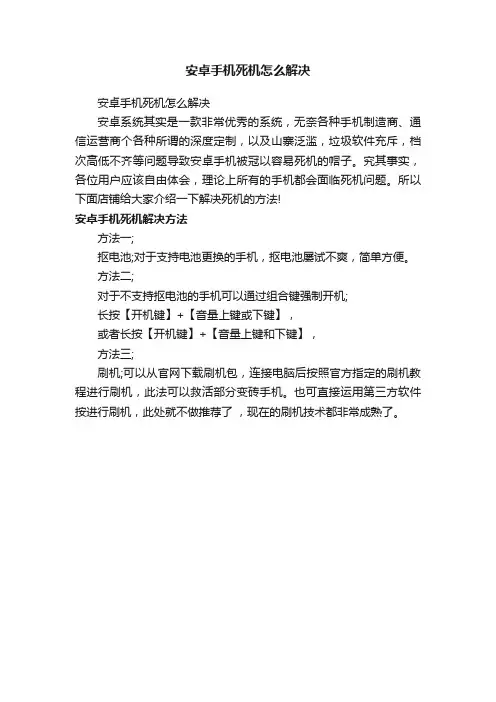
安卓手机死机怎么解决
安卓手机死机怎么解决
安卓系统其实是一款非常优秀的系统,无奈各种手机制造商、通信运营商个各种所谓的深度定制,以及山寨泛滥,垃圾软件充斥,档次高低不齐等问题导致安卓手机被冠以容易死机的帽子。
究其事实,各位用户应该自由体会,理论上所有的手机都会面临死机问题。
所以下面店铺给大家介绍一下解决死机的方法!
安卓手机死机解决方法
方法一;
抠电池;对于支持电池更换的手机,抠电池屡试不爽,简单方便。
方法二;
对于不支持抠电池的手机可以通过组合键强制开机;
长按【开机键】+【音量上键或下键】,
或者长按【开机键】+【音量上键和下键】,
方法三;
刷机;可以从官网下载刷机包,连接电脑后按照官方指定的刷机教程进行刷机,此法可以救活部分变砖手机。
也可直接运用第三方软件按进行刷机,此处就不做推荐了,现在的刷机技术都非常成熟了。
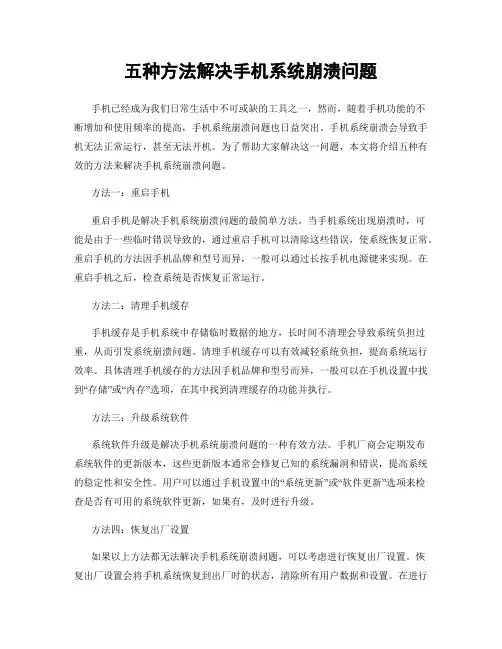
五种方法解决手机系统崩溃问题手机已经成为我们日常生活中不可或缺的工具之一,然而,随着手机功能的不断增加和使用频率的提高,手机系统崩溃问题也日益突出。
手机系统崩溃会导致手机无法正常运行,甚至无法开机。
为了帮助大家解决这一问题,本文将介绍五种有效的方法来解决手机系统崩溃问题。
方法一:重启手机重启手机是解决手机系统崩溃问题的最简单方法。
当手机系统出现崩溃时,可能是由于一些临时错误导致的,通过重启手机可以清除这些错误,使系统恢复正常。
重启手机的方法因手机品牌和型号而异,一般可以通过长按手机电源键来实现。
在重启手机之后,检查系统是否恢复正常运行。
方法二:清理手机缓存手机缓存是手机系统中存储临时数据的地方,长时间不清理会导致系统负担过重,从而引发系统崩溃问题。
清理手机缓存可以有效减轻系统负担,提高系统运行效率。
具体清理手机缓存的方法因手机品牌和型号而异,一般可以在手机设置中找到“存储”或“内存”选项,在其中找到清理缓存的功能并执行。
方法三:升级系统软件系统软件升级是解决手机系统崩溃问题的一种有效方法。
手机厂商会定期发布系统软件的更新版本,这些更新版本通常会修复已知的系统漏洞和错误,提高系统的稳定性和安全性。
用户可以通过手机设置中的“系统更新”或“软件更新”选项来检查是否有可用的系统软件更新,如果有,及时进行升级。
方法四:恢复出厂设置如果以上方法都无法解决手机系统崩溃问题,可以考虑进行恢复出厂设置。
恢复出厂设置会将手机系统恢复到出厂时的状态,清除所有用户数据和设置。
在进行恢复出厂设置之前,建议备份手机中重要的数据,以免丢失。
具体恢复出厂设置的方法因手机品牌和型号而异,一般可以在手机设置中找到“备份与重置”或“恢复出厂设置”选项,在其中选择执行恢复出厂设置操作。
方法五:寻求专业帮助如果以上方法都无法解决手机系统崩溃问题,建议寻求专业帮助。
可以联系手机品牌的客服中心或到手机维修店进行咨询和修理。
专业的技术人员可以通过更深入的诊断和维修手段来解决手机系统崩溃问题。
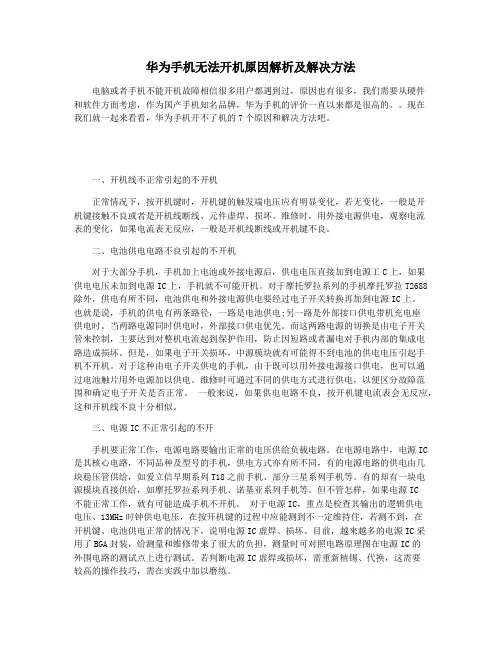
华为手机无法开机原因解析及解决方法电脑或者手机不能开机故障相信很多用户都遇到过,原因也有很多,我们需要从硬件和软件方面考虑,作为国产手机知名品牌,华为手机的评价一直以来都是很高的。
现在我们就一起来看看,华为手机开不了机的7个原因和解决方法吧。
一、开机线不正常引起的不开机正常情况下,按开机键时,开机键的触发端电压应有明显变化,若无变化,一般是开机键接触不良或者是开机线断线、元件虚焊、损坏。
维修时,用外接电源供电,观察电流表的变化,如果电流表无反应,一般是开机线断线或开机键不良。
二、电池供电电路不良引起的不开机对于大部分手机,手机加上电池或外接电源后,供电电压直接加到电源工C上,如果供电电压未加到电源IC上,手机就不可能开机。
对于摩托罗拉系列的手机摩托罗拉T2688除外,供电有所不同,电池供电和外接电源供电要经过电子开关转换再加到电源IC上。
也就是说,手机的供电有两条路径,一路是电池供电;另一路是外部接口供电带机充电座供电时。
当两路电源同时供电时,外部接口供电优先。
而这两路电源的切换是由电子开关管来控制,主要达到对整机电流起到保护作用,防止因短路或者漏电对手机内部的集成电路造成损坏。
但是,如果电子开关损坏,中源模块就有可能得不到电池的供电电压引起手机不开机。
对于这种由电子开关供电的手机,由于既可以用外接电源接口供电,也可以通过电池触片用外电源加以供电。
维修时可通过不同的供电方式进行供电,以便区分故障范围和确定电子开关是否正常。
一般来说,如果供电电路不良,按开机键电流表会无反应,这和开机线不良十分相似。
三、电源IC不正常引起的不开手机要正常工作,电源电路要输出正常的电压供给负载电路。
在电源电路中,电源IC 是其核心电路,不同品种及型号的手机,供电方式亦有所不同,有的电源电路的供电由几块稳压管供给,如爱立信早期系列T18之前手机、部分三星系列手机等。
有的却有一块电源模块直接供给,如摩托罗拉系列手机、诺基亚系列手机等。
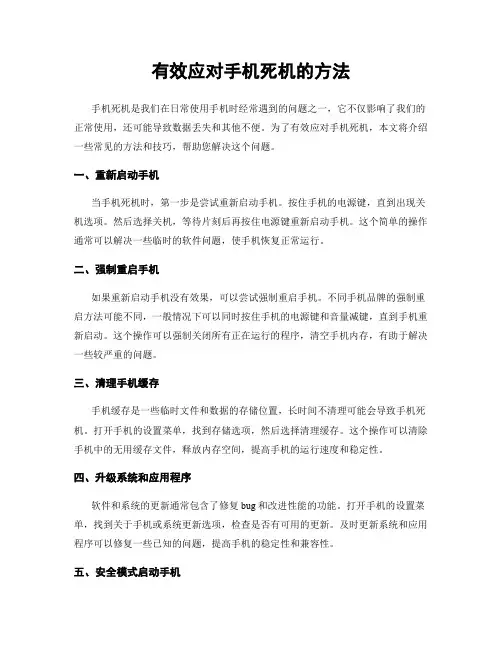
有效应对手机死机的方法手机死机是我们在日常使用手机时经常遇到的问题之一,它不仅影响了我们的正常使用,还可能导致数据丢失和其他不便。
为了有效应对手机死机,本文将介绍一些常见的方法和技巧,帮助您解决这个问题。
一、重新启动手机当手机死机时,第一步是尝试重新启动手机。
按住手机的电源键,直到出现关机选项。
然后选择关机,等待片刻后再按住电源键重新启动手机。
这个简单的操作通常可以解决一些临时的软件问题,使手机恢复正常运行。
二、强制重启手机如果重新启动手机没有效果,可以尝试强制重启手机。
不同手机品牌的强制重启方法可能不同,一般情况下可以同时按住手机的电源键和音量减键,直到手机重新启动。
这个操作可以强制关闭所有正在运行的程序,清空手机内存,有助于解决一些较严重的问题。
三、清理手机缓存手机缓存是一些临时文件和数据的存储位置,长时间不清理可能会导致手机死机。
打开手机的设置菜单,找到存储选项,然后选择清理缓存。
这个操作可以清除手机中的无用缓存文件,释放内存空间,提高手机的运行速度和稳定性。
四、升级系统和应用程序软件和系统的更新通常包含了修复bug和改进性能的功能。
打开手机的设置菜单,找到关于手机或系统更新选项,检查是否有可用的更新。
及时更新系统和应用程序可以修复一些已知的问题,提高手机的稳定性和兼容性。
五、安全模式启动手机如果手机频繁死机,可能是某个应用程序或设置导致的问题。
安全模式可以帮助我们排除这些问题。
长按手机的电源键,然后长按关机选项,选择进入安全模式。
在安全模式下,手机只会加载系统自带的应用程序,而不会加载用户安装的第三方应用程序。
如果手机在安全模式下正常运行,那么问题很可能是由某个第三方应用程序引起的。
此时可以逐个卸载最近安装的应用程序,找出问题所在。
六、恢复出厂设置如果以上方法都无效,最后的选择是恢复出厂设置。
这个操作会清除手机中的所有数据和设置,将手机恢复到出厂状态。
在执行这个操作之前,务必备份重要的数据。
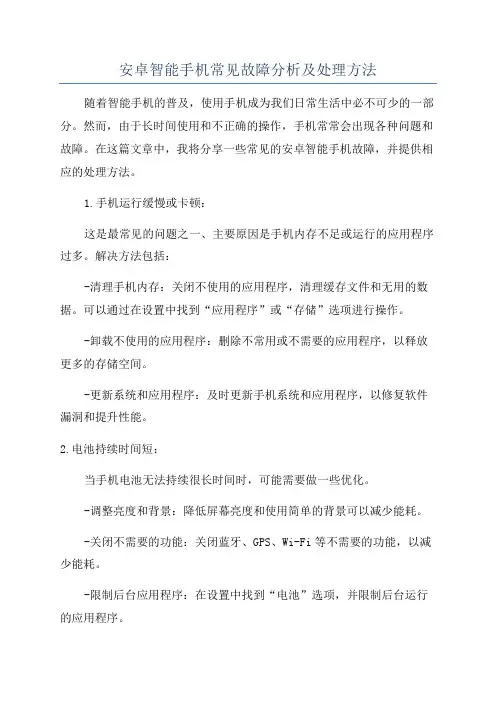
安卓智能手机常见故障分析及处理方法随着智能手机的普及,使用手机成为我们日常生活中必不可少的一部分。
然而,由于长时间使用和不正确的操作,手机常常会出现各种问题和故障。
在这篇文章中,我将分享一些常见的安卓智能手机故障,并提供相应的处理方法。
1.手机运行缓慢或卡顿:这是最常见的问题之一、主要原因是手机内存不足或运行的应用程序过多。
解决方法包括:-清理手机内存:关闭不使用的应用程序,清理缓存文件和无用的数据。
可以通过在设置中找到“应用程序”或“存储”选项进行操作。
-卸载不使用的应用程序:删除不常用或不需要的应用程序,以释放更多的存储空间。
-更新系统和应用程序:及时更新手机系统和应用程序,以修复软件漏洞和提升性能。
2.电池持续时间短:当手机电池无法持续很长时间时,可能需要做一些优化。
-调整亮度和背景:降低屏幕亮度和使用简单的背景可以减少能耗。
-关闭不需要的功能:关闭蓝牙、GPS、Wi-Fi等不需要的功能,以减少能耗。
-限制后台应用程序:在设置中找到“电池”选项,并限制后台运行的应用程序。
3.手机无法充电:当手机无法充电时,可能是由于充电接口损坏或软件问题。
-检查充电线和充电器:确保充电线和充电器没有损坏,尝试使用其他可靠的充电设备进行充电。
-清洁充电接口:使用细小的刷子或棉签轻轻清洁充电接口,以去除可能的灰尘或污垢。
-软件问题:有时软件问题可能导致手机无法充电。
重启手机或恢复出厂设置可能有助于解决问题。
4.手机经常死机或重启:如果手机频繁死机或重启,可能是由于软件冲突或手机系统问题。
-更新系统和应用程序:及时更新手机系统和应用程序,以修复软件漏洞和提升稳定性。
-清除缓存和数据:有时应用程序的缓存和数据可能会引发问题,可以尝试在设置中找到“应用程序”选项,并清除相应应用程序的缓存和数据。
-恢复出厂设置:如果问题仍然存在,可以尝试恢复出厂设置,但请注意备份重要数据。
5.手机屏幕出现问题:手机屏幕常常会出现触摸失灵、黑屏或闪烁等问题。
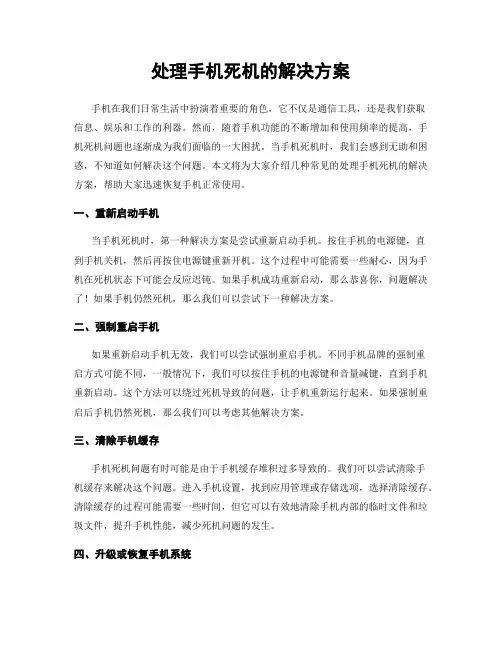
处理手机死机的解决方案手机在我们日常生活中扮演着重要的角色,它不仅是通信工具,还是我们获取信息、娱乐和工作的利器。
然而,随着手机功能的不断增加和使用频率的提高,手机死机问题也逐渐成为我们面临的一大困扰。
当手机死机时,我们会感到无助和困惑,不知道如何解决这个问题。
本文将为大家介绍几种常见的处理手机死机的解决方案,帮助大家迅速恢复手机正常使用。
一、重新启动手机当手机死机时,第一种解决方案是尝试重新启动手机。
按住手机的电源键,直到手机关机,然后再按住电源键重新开机。
这个过程中可能需要一些耐心,因为手机在死机状态下可能会反应迟钝。
如果手机成功重新启动,那么恭喜你,问题解决了!如果手机仍然死机,那么我们可以尝试下一种解决方案。
二、强制重启手机如果重新启动手机无效,我们可以尝试强制重启手机。
不同手机品牌的强制重启方式可能不同,一般情况下,我们可以按住手机的电源键和音量减键,直到手机重新启动。
这个方法可以绕过死机导致的问题,让手机重新运行起来。
如果强制重启后手机仍然死机,那么我们可以考虑其他解决方案。
三、清除手机缓存手机死机问题有时可能是由于手机缓存堆积过多导致的。
我们可以尝试清除手机缓存来解决这个问题。
进入手机设置,找到应用管理或存储选项,选择清除缓存。
清除缓存的过程可能需要一些时间,但它可以有效地清除手机内部的临时文件和垃圾文件,提升手机性能,减少死机问题的发生。
四、升级或恢复手机系统如果以上方法都无效,我们可以考虑升级或恢复手机系统。
有时,手机死机问题可能是由于系统软件的bug或错误导致的。
我们可以通过手机设置中的系统更新选项来升级手机系统,或者通过连接电脑,使用官方提供的刷机工具来恢复手机系统。
在进行系统升级或恢复之前,建议大家备份手机中的重要数据,以免数据丢失。
总结:处理手机死机问题需要一定的技巧和经验,但大部分情况下,我们可以通过简单的操作来解决这个问题。
重新启动手机、强制重启手机、清除手机缓存和升级或恢复手机系统是常见的解决方案,可以帮助我们快速恢复手机正常使用。
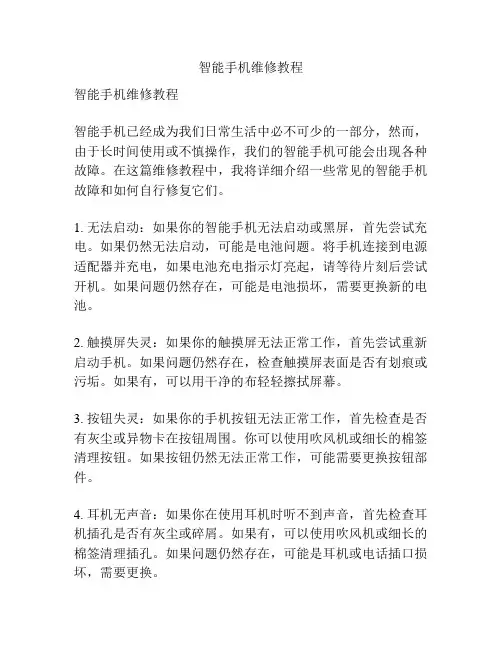
智能手机维修教程智能手机维修教程智能手机已经成为我们日常生活中必不可少的一部分,然而,由于长时间使用或不慎操作,我们的智能手机可能会出现各种故障。
在这篇维修教程中,我将详细介绍一些常见的智能手机故障和如何自行修复它们。
1. 无法启动:如果你的智能手机无法启动或黑屏,首先尝试充电。
如果仍然无法启动,可能是电池问题。
将手机连接到电源适配器并充电,如果电池充电指示灯亮起,请等待片刻后尝试开机。
如果问题仍然存在,可能是电池损坏,需要更换新的电池。
2. 触摸屏失灵:如果你的触摸屏无法正常工作,首先尝试重新启动手机。
如果问题仍然存在,检查触摸屏表面是否有划痕或污垢。
如果有,可以用干净的布轻轻擦拭屏幕。
3. 按钮失灵:如果你的手机按钮无法正常工作,首先检查是否有灰尘或异物卡在按钮周围。
你可以使用吹风机或细长的棉签清理按钮。
如果按钮仍然无法正常工作,可能需要更换按钮部件。
4. 耳机无声音:如果你在使用耳机时听不到声音,首先检查耳机插孔是否有灰尘或碎屑。
如果有,可以使用吹风机或细长的棉签清理插孔。
如果问题仍然存在,可能是耳机或电话插口损坏,需要更换。
5. 无法连接到Wi-Fi:如果你的手机无法连接到Wi-Fi,首先确保Wi-Fi功能是否开启。
检查周围的Wi-Fi信号是否强,如果信号不稳定,可能需要移近路由器或更换信号强度较高的位置。
如果问题仍然存在,可以尝试重启路由器或恢复出厂设置来解决问题。
6. 电池过快耗尽:如果你的手机电池耗电过快,首先检查手机是否有需要升级的应用程序。
过时的应用程序可能会导致电池过快耗尽。
此外,减少手机亮度、关闭背景应用程序以及禁用不必要的通知也可以减少电池消耗。
7. 崩溃和自动重启:如果你的智能手机出现频繁崩溃和自动重启现象,首先尝试清理手机内存。
删除不需要的应用程序、照片和文件,以释放存储空间。
此外,安装最新的操作系统更新和应用程序更新也有助于解决问题。
8. 摄像头问题:如果你的手机摄像头无法正常工作,首先检查摄像头是否有脏污或指纹。

手机开不了机怎么办手机开不了机怎么办相信大部分人都遇到过手机开不了机的情况,针对智能机和非智能机可能都有不同的原因,但总体来说主要有以下的这些情况,遇到手机开不了机不必着急,对照下面的情况逐一排查,一般都可以解决。
一、开机线不正常引起的不开机正常情况下,按开机键时,开机键的触发端电压应有明显变化,若无变化,一般是开机键接触不良或者是开机线断线、元件虚焊、损坏。
维修时,用外接电源供电,观察电流表的变化,如果电流表无反应,一般是开机线断线或开机键不良。
二、电池供电电路不良引起的不开机对于大部分手机,手机加上电池或外接电源后,供电电压直接加到电源工C 上,如果供电电压未加到电源IC上,手机就不可能开机。
对于摩托罗拉系列的手机(摩托罗拉T2688除外),供电有所不同,电池供电和外接电源供电要经过电子开关转换再加到电源IC上。
也就是说,手机的供电有两条路径,一路是电池供电;另一路是外部接口供电(带机充电座供电时)。
当两路电源同时供电时,外部接口供电优先。
而这两路电源的切换是由电子开关管来控制,主要达到对整机电流起到保护作用,防止因短路或者漏电对手机内部的集成电路造成损坏。
但是,如果电子开关损坏,中源模块就有可能得不到电池的供电电压引起手机不开机。
对于这种由电子开关供电的手机,由于既可以用外接电源接口供电,也可以通过电池触片用外电源加以供电。
维修时可通过不同的供电方式进行供电,以便区分故障范围和确定电子开关是否正常。
一般来说,如果供电电路不良,按开机键电流表会无反应,这和开机线不良十分相似。
三、电源IC不正常引起的不开手机要正常工作,电源电路要输出正常的电压供给负载电路。
在电源电路中,电源IC是其核心电路,不同品种及型号的手机,供电方式亦有所不同,有的电源电路的供电由几块稳压管供给,如爱立信早期系列(T18之前)手机、部分三星系列手机等。
有的却有一块电源模块直接供给,如摩托罗拉系列手机、诺基亚系列手机等。
但不管怎样,如果电源IC不能正常工作,就有可能造成手机不开机。
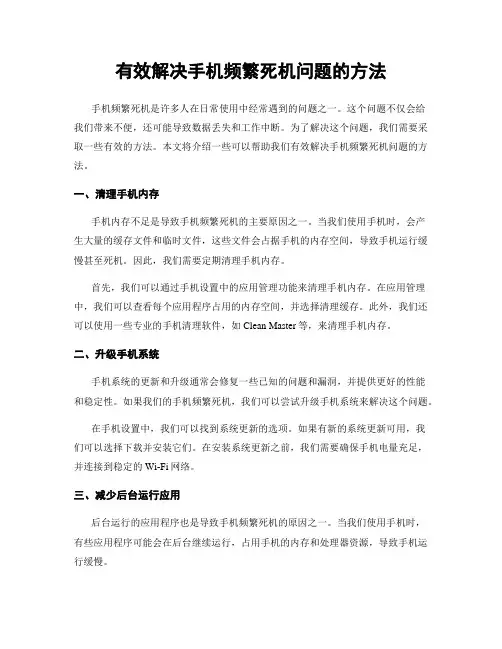
有效解决手机频繁死机问题的方法手机频繁死机是许多人在日常使用中经常遇到的问题之一。
这个问题不仅会给我们带来不便,还可能导致数据丢失和工作中断。
为了解决这个问题,我们需要采取一些有效的方法。
本文将介绍一些可以帮助我们有效解决手机频繁死机问题的方法。
一、清理手机内存手机内存不足是导致手机频繁死机的主要原因之一。
当我们使用手机时,会产生大量的缓存文件和临时文件,这些文件会占据手机的内存空间,导致手机运行缓慢甚至死机。
因此,我们需要定期清理手机内存。
首先,我们可以通过手机设置中的应用管理功能来清理手机内存。
在应用管理中,我们可以查看每个应用程序占用的内存空间,并选择清理缓存。
此外,我们还可以使用一些专业的手机清理软件,如Clean Master等,来清理手机内存。
二、升级手机系统手机系统的更新和升级通常会修复一些已知的问题和漏洞,并提供更好的性能和稳定性。
如果我们的手机频繁死机,我们可以尝试升级手机系统来解决这个问题。
在手机设置中,我们可以找到系统更新的选项。
如果有新的系统更新可用,我们可以选择下载并安装它们。
在安装系统更新之前,我们需要确保手机电量充足,并连接到稳定的Wi-Fi网络。
三、减少后台运行应用后台运行的应用程序也是导致手机频繁死机的原因之一。
当我们使用手机时,有些应用程序可能会在后台继续运行,占用手机的内存和处理器资源,导致手机运行缓慢。
为了解决这个问题,我们可以通过手机设置中的应用管理功能来关闭后台运行的应用程序。
在应用管理中,我们可以选择停止运行一些不必要的应用程序,以释放手机的内存和处理器资源。
四、避免过度使用手机过度使用手机也是导致手机频繁死机的原因之一。
当我们长时间使用手机时,手机的温度会升高,导致手机运行缓慢甚至死机。
为了解决这个问题,我们应该避免过度使用手机。
当我们不使用手机时,可以将其放置在通风的地方,以降低手机的温度。
此外,我们还可以定期关闭手机,让其休息一段时间,以减少手机的负担。
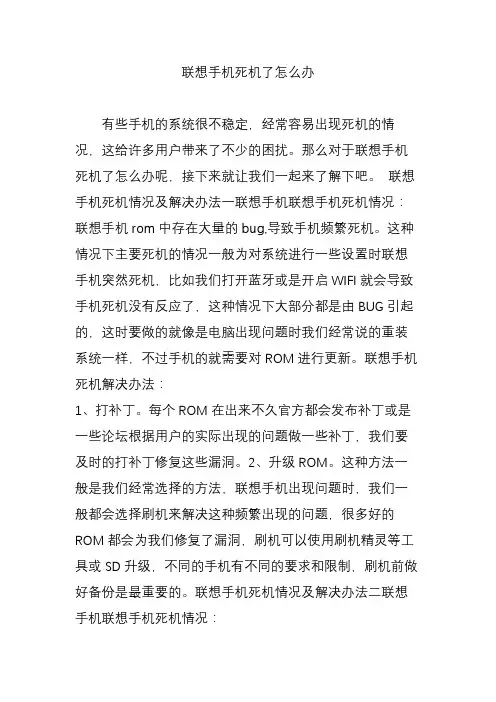
联想手机死机了怎么办有些手机的系统很不稳定,经常容易出现死机的情况,这给许多用户带来了不少的困扰。
那么对于联想手机死机了怎么办呢,接下来就让我们一起来了解下吧。
联想手机死机情况及解决办法一联想手机联想手机死机情况:联想手机rom中存在大量的bug,导致手机频繁死机。
这种情况下主要死机的情况一般为对系统进行一些设置时联想手机突然死机,比如我们打开蓝牙或是开启WIFI就会导致手机死机没有反应了,这种情况下大部分都是由BUG引起的,这时要做的就像是电脑出现问题时我们经常说的重装系统一样,不过手机的就需要对ROM进行更新。
联想手机死机解决办法:1、打补丁。
每个ROM在出来不久官方都会发布补丁或是一些论坛根据用户的实际出现的问题做一些补丁,我们要及时的打补丁修复这些漏洞。
2、升级ROM。
这种方法一般是我们经常选择的方法,联想手机出现问题时,我们一般都会选择刷机来解决这种频繁出现的问题,很多好的ROM都会为我们修复了漏洞,刷机可以使用刷机精灵等工具或SD升级,不同的手机有不同的要求和限制,刷机前做好备份是最重要的。
联想手机死机情况及解决办法二联想手机联想手机死机情况:运行程序导致CPU温度过高或是各种数据运算时出现错误导致。
不同的CPU有着不同的负载能力,我们需要根据自己的手机安装程序,不要看到什么软件好就安装什么软件,有些软件的处理机制与我们联想手机的CPU不符就无法运行,进入后导致手机黑屏死机。
联想手机死机解决办法:1、不要长时间运行比较大型的游戏,注意手机后盖上的温度,有异常是及时结束掉相应的进程,避免死机。
2、使用完一个程序之后就要将其关闭,不要在后台运行过多的程序。
有些时候在我们不知道情况下有些程序就会自动的运行,比如什么水果忍者之类的游戏,都会自动后台获取我们的地理位置等占用手机进程。
所以,如果你的手机CPU 负载能力不够就不要后台运行过多的程序,及时清理,避免死机。
联想手机死机情况及解决办法三联想手机联想手机死机情况:SD卡读取错导致联想手机死机。
第一种方法关机后同时按住开机键和照像键知道出来绿字为止,然后按一下音量减小键(也就是向下键)。
再按音量键选择菜单选择“wipe”菜单,然后选择“wipe all" 。
然后按一下小房子键。
等待还原。
还原好后按返回键回到初始菜单选择 RECO** SYSTEM NOW 键(那个单词忘了)也就是第一个菜单,会自动重启机器。
这样就好了我试过好几次了。
可以,如果还是出现反复重启或者定格在某一画面时,就卸下电池反复开启,一般不超过十次重启就能可以开机了。
确实经历过得。
试试吧。
本人亲测,朋友们顶一下吧第二种方法1:拔下电池2:电源键+音量上键3:出现白色英文松开手连接USB4:再看看你的RSD 是不是读出来了手机不会变砖的能显示M就说明不是砖头。
刷机时手机断电是唯一变砖的方法其他方法Fastboot 方式直刷 Recovery +SPL 教程(一起搞定,也可以有选择的单独刷recovery 或者SPL ):1、首先,关机后,按小房子+挂机键进入recovery 模式,如果没有版本显示或者只有三个选项或者不是RA 1.6.2 的显示,那么需要刷recovery 为RA,便于刷机。
2、其次,关机后,按返回键+挂机键进入SPL 模式,白色屏幕,显示你的SPL 版本和 fastboot usb 字样。
注意:是返回键+挂机键!!不是进入recovery 用的小房子+挂机键。
认真观察自己手机的SPL 版本号和SPL是否为S-OFF,如果为S-ON 则需要把SPL 刷成S-OFF,便于在recovery 模式一旦出现问题的时候可以在电脑上拯救你的recovery 。
3、如果你的recovery 不是RA 1.6.2 又或者SPL 为S-ON,那么你需要刷recovery 和SPL ,不要着急,按照操作一步步来,都可以轻松搞定。
4、下载 fastboot 工具包 Fastboot工具包.rar (582.96 KB),直接将三个文件解压到电脑C 盘根目录。
轻松搞定小米手机死机、卡顿问题
科技在发展时代在进步,我们的手机也随着软件的增多导致手机变得卡顿或出现异常问题,软件和软件间可能存在冲突导致手机出现某些故障,或因为软件本身出现问题导致故障出现,手机也是智能设备,有替代电脑的势头,但是他也有电脑存在的毛病,会因软件或一些数据导致死机等问题出现,出现问题我们可以通过如下方法尝试解决一下。
1、死机可以长按电源键15秒以上强制重启,如果无法重启,对于可以拆卸电池的手机可以通过拔掉电池重启手机,如果开启root权限的手机,root权限本身对系统影响很大,建议关闭后使用看看。
2、手机卡顿,如果你的手机是支持recover的,可以进入此模式三清,分别清除缓存,用户数据,所有数据,注意如果有重要数据提前备份到手机外以免丢失,如果没有recover的可以通过恢复出厂设置清除,注意如果你是备份到手机本地恢复出厂不要开启格式化SD卡,部分机型会将备份一起清除,对于米5来说比较特殊,恢复出厂会清空手机全部数据,建议将重要数据备份到手机外。
3、使用某软件时死机,先等待一段时间,一般会出现“xxx程序未响应,是否关闭”这样的提示,可以点击关闭后重新打开使用;如果手机卡住很久没有反应,先尝试点击手机的HOME键,如果可以返回桌面,可以点击菜单键或长按HOME键(v5以及更早以前系统操作)调出任务管理将卡死的程序关闭,重新打开使用;
4、如果以上方法操作后仍然卡顿或死机,那么可以备份手机数据,系统更新下载完整包,用完整包更新修复或通过线刷或卡刷方式重新刷入完整包。
以上方法可以解决大部分由于软件或数据导致手机死机、卡顿的
问题。
华为手机无法开机原因解析及解决方法电脑或者手机不能开机故障相信很多用户都遇到过,原因也有很多,我们需耍从硕件和软件方面考虑,作为国产手机知名品牌,华为手机的评价一直以來都是很高的。
现在我们就一起來看看,华为手机开不了机的7个原因和解决方法吧。
一、开机线不正常引起的不开机正常情况下,按开机键时,开机键的触发端电压应有明显变化,若无变化,一般是开机键接触不良或者是开机线断线、元件虚焊、损坏。
维修时,用外接电源供电,观察电流表的变化,如果电流表无反应,一般是开机线断线或开机键不良。
二、电池供电电路不良引起的不开机对于大部分手机,手机加上电池或外接电源后,供电电压直接加到电源工C上,如果供电电压未加到电源IC上,手机就不可能开机。
对丁•摩托罗拉系列的手机摩托罗拉T2688 除外,供电有所不同,电池供电和外接电源供电婆经过电子开关转换再加到电源IC上。
也就是说,手机的供电有两条路径,一路是电池供电;另一路是外部接□供电带机充电座供电时。
当两路电源同时供电时,外部接口供电优先。
而这两路电源的切换是由电子开关管來控制,主耍达到对整机电流起到保护作用,防止因短路或者漏电对手机内部的集成电路造成损坏。
但是,如果电子开关损坏,中源模块就有可能得不到电池的供电电圧引起手机不开机。
对于这种由电子开关供电的手机,由于既可以用外接电源接口供电,也可以通过电池触片用外电源加以供电。
维修时可通过不同的供电方式进行供电,以便区分故障范围和确定电子开关是否正常。
一般來说,如果供电电路不良,按开机键电流表会无反应, 这和开机线不良十分相似。
三、电源IC不正常引起的不开手机要正常工作,电源电路要输出正常的电圧供给负载电路。
在电源电路中,电源IC 是其核心电路,不同品种及型号的手机,供电方式亦有所不同,有的电源电路的供电由几块稳压管供给,如爱立信早期系列T18之前手机、部分三星系列手机等。
有的却有一块电源模块直接供给,如摩托罗拉系列手机、诺基亚系列手机等。
手机死机的常见原因手机死机是指手机在使用过程中突然停止工作,无法响应用户的操作或者没有任何反应。
手机死机是手机用户常见的问题,以下将详细介绍导致手机死机的常见原因。
1. 软件问题:手机死机最常见的原因之一是软件问题。
当手机内部的操作系统或者某个应用程序发生错误时,就可能导致手机死机。
这可能是由于操作系统更新失败、应用程序冲突、应用程序崩溃等原因引起的。
当这些问题发生时,手机无法正常运行,可能会导致死机现象。
2. 硬件问题:另一个导致手机死机的常见原因是硬件问题。
硬件问题可以包括内存故障、电池问题、屏幕问题等。
这些问题可能会导致手机无法正常运行,从而造成死机现象。
3. 运行过程中占用过多资源:当手机运行过多的应用程序或者同时打开多个功能时,会占用手机的资源,导致手机无法响应用户的操作,从而发生死机现象。
这种情况下,手机的处理器和内存无法承受过多的负担,导致死机。
4. 病毒感染:手机病毒感染也是导致手机死机的常见原因之一。
当用户下载了不安全的应用程序或者点击了恶意链接时,手机就容易受到病毒或者恶意代码的攻击。
这些病毒会占用大量系统资源,导致手机无法正常运行,从而发生死机现象。
5. 内存不足:手机内存不足也是导致手机死机的常见原因。
当手机内存不足时,手机无法顺利地运行应用程序和系统操作,从而导致死机。
手机内存不足可以是由于用户安装了过多的应用程序或者保存了大量的媒体文件造成的。
6. 系统更新问题:有时候,用户安装了系统更新后,可能会出现兼容性问题,导致手机无法正常运行,从而发生死机现象。
这种情况下,用户可以尝试恢复出厂设置或者联系手机厂商解决问题。
7. 电池问题:手机电池老化或者损坏也可能导致手机死机。
当电池无法正常供电时,手机无法维持正常运行,从而发生死机。
此外,使用了劣质电池也可能导致手机死机。
8. 温度过高:过高的温度也会导致手机死机。
当手机长时间处于高温环境中,会导致系统过热,从而引起死机。
手机过热可能是由于过度使用、长时间充电、环境温度过高等原因造成的。
安卓手机无法开机解决方案四种第一种方法关机后同时按住开机键和照像键知道出来绿字为止,然后按一下音量减小键(也就是向下键)。
再按音量键选择菜单选择“wipe”菜单,然后选择“wipe all" 。
然后按一下小房子键。
等待还原。
还原好后按返回键回到初始菜单选择RECO** SYSTEM NOW 键(那个单词忘了)也就是第一个菜单,会自动重启机器。
这样就好了我试过好几次了。
可以,如果还是出现反复重启或者定格在某一画面时,就卸下电池反复开启,一般不超过十次重启就能可以开机了。
确实经历过得。
试试吧。
本人亲测,朋友们顶一下吧第二种方法1:拔下电池2:电源键+音量上键3:出现白色英文松开手连接USB 4:再看看你的RSD 是不是读出来了手机不会变砖的能显示M就说明不是砖头。
刷机时手机断电是唯一变砖的方法第三种方法Fastboot 方式直刷Recovery +SPL 教程(一起搞定,也可以有选择的单独刷recovery 或者SPL ):1、首先,关机后,按小房子+挂机键进入recovery 模式,如果没有版本显示或者只有三个选项或者不是RA 1.6.2 的显示,那么需要刷recovery 为RA,便于刷机。
2、其次,关机后,按返回键+挂机键进入SPL 模式,白色屏幕,显示你的SPL 版本和fastboot usb 字样。
注意:是返回键+挂机键!!不是进入recovery 用的小房子+挂机键。
认真观察自己手机的SPL 版本号和SPL是否为S-OFF,如果为S-ON 则需要把SPL 刷成S-OFF,便于在recovery 模式一旦出现问题的时候可以在电脑上拯救你的recovery 。
3、如果你的recovery 不是RA 1.6.2 又或者SPL 为S-ON,那么你需要刷recovery 和SPL ,不要着急,按照操作一步步来,都可以轻松搞定。
4、下载fastboot 工具包Fastboot 工具包.rar (582.96 KB),直接将三个文件解压到电脑C 盘根目录。
iphone(苹果)手机死机后开不了机怎么办苹果系统虽然不错但也会出现死机的情况,前段时我的苹果手机就出现了突然黑屏后,按正常开机怎么也开不了,下面我来分离一下iphone(苹果)手机死机后开不了机解决办法。
操作步骤1、按住你手机“开机键”如图2、再按你“手机功能键”3、关键:同时按住开机键和功能键不放,大约30秒(如果30秒不成就再按长一点)4、这样你的不能开机的问题就解决了,看看你iphone手机是不是正常开机了。
个人经验对于智能手机来说,死机的现象是普遍存在的。
造成死机的原因也是多种多样,有可能是安装了不稳定或者相互冲突的软件,也有可能是系统本身的未知bug。
下面就讲讲iphone4死机时的处理方法•iphone4•PP助手1.1当系统反应迟钝或者对触屏失去反应的时候,快速点击两次Home键,这时将会出现当前和最近运行的程序列表2. 2用手指按住其中任何一个程序的图标,直到图标左上角出现一个小的红色的停止标志并开始轻微抖动3. 3然后在点击左上角的红色小标志,这样便能结束后台程序释放手机的运行内存,根据自己情况,选择结束多少,这里演示的是全部程序都结束了END1.1将自己的手机连接电脑之后,打开91手机助手,看到程序主界面窗口的上方,点击选择“功能大全”这一项2. 2在众多的功能选项中选择“一键清理"这一项3. 3然后就可以看到清理手机的选项了,包括清理手机的垃圾以及优化手机的运行效率两种,建议全部勾上,然后点击”开始扫描“。
手机助手然后就会扫描出手机存在的垃圾并清除,最后优化手机的运行效率,降低了手机死机的概率END1.1当iphone死机的时候,同时按住home键和开机键,直到屏幕黑掉,之后会出现一个USB数据线和iTunes连接的标志,这时候打开PP助手,把iphone 连接电脑。
在PP助手的界面左边,点击“shsh”管理2. 2这时候会看到PP助手提示说检测到处于恢复模式的设备,我们点击“进入正常模式”,这时候手机屏幕就会黑掉重启,即可让手机从死机状态重新回到正常模式END经验内容仅供参考,如果您需解决具体问题(尤其法律、医学等领域),建议您详细咨询相关领域专业人士。
关于智能手机使用异常不能开机解决办法
由于智能手机属于开放式系统、其扩展性较强、用户在使用过程中可能误安装各种类型程序或进行一些错误操作、包括一些恶意程序,此类程序或操作手法可能导致手机系统瘫痪、使用异常、不能开机等。
此现象在各大操作系统中均存在,和手机并无直接关系,解决办法如下:
此方法也可以解锁,备注:此方法会删除手机内的所有资料,请先保存好资料。
一、在关机状态下进入recovery恢复模式
注:各种机型进入方式各有不同
GN103:同时长按音量下键+开机键+Home键5秒左右进入三角圈+机器人界面。
GN200:同时长按音量上键+下键+开机键5秒左右进入三角圈+机器人界面。
GN105:先按开机键未出现金立LOGO立即按音量上键5秒左右进入三角圈+机器人界面GN106:先按开机键未出现金立LOGO立即按音量上键5秒左右进入三角圈+机器人界面GN109:先按开机键未出现金立LOGO立即按音量上键5秒左右进入三角圈+机器人界面GN205:先按开机键未出现金立LOGO立即按音量上键5秒左右进入三角圈+机器人界面GN210:先按开机键未出现金立LOGO立即按音量上键5秒左右进入三角圈+机器人界面GN380:先按开机键未出现金立LOGO立即按音量上键5秒左右进入三角圈+机器人界面如图:
二、在此界面按Home键或电源键进入System recovery系统恢复界面
如图:
三、按音量下键移动到第三项选择Wipe data/factory reset(恢复出场设置清空data 分区)
按侧拍照键进入到下一界面如图:
四、按音量下键到第八项选择—Yes delete all user data(确认删除所有分区数据)
后按侧拍照键进入如下界面:
五、进度走完后回到如下界面:
六、按侧拍照键选择第一项reboot system now 重启系统
七、成功开机后进入手机设置—隐私权—恢复出厂设置即可到出厂原始状态
名词解释:
reboot system now 重启系统
apply sdcard:update.zip 应用sdcard升级
wipe data/factory reset 恢复出厂设置(清空data分区)
wipe cache partition 清空cache分区。